ドスパラで販売中のGALLERIA RM7C-R35Tを提供いただきました。
提供:株式会社サードウェーブ
14インチの薄型&コンパクトな筐体に、Core i7-12700HとRTX 3050 Tiを搭載。
カジュアルにPCゲームを楽しみたい方におすすめなモデルです。
事務仕事などの用途でも使いやすい、持ち運べるゲーミングノートを探している方はぜひご覧ください。
GALLERIA RM7C-R35Tの概要

GALLERIA RM7C-R35Tがどういったパソコンなのか、特徴を整理すると以下の通り。
14インチで持ち運びやすい薄型筐体
16:10のやや縦に広いディスプレイ
1080p・60fpsでライブ配信も可能
最大100WのUSB PD充電にも対応
ゲーミングPCとしては控えめな性能
Apex Legendsやフォートナイトなどのゲームで、どれくらいフレームレートを出せるのか知りたい!という方はこちらからご覧ください。
スペック
基本的なスペックは以下の通り。
| OS | Windows 11 Home 64ビット |
|---|---|
| CPU | Core i7-12700H |
| GPU | RTX 3050 Ti |
| メモリ | 16GB DDR4 SO-DIMM(PC4-25600/8GBx2) |
| ストレージ | 512GB NVMe SSD Gen4 |
| 販売価格 | 193,279円(消費税・配送料込)※離島を除く |
CPUとGPUの細かい情報を知りたい方は、こちらをご覧ください。
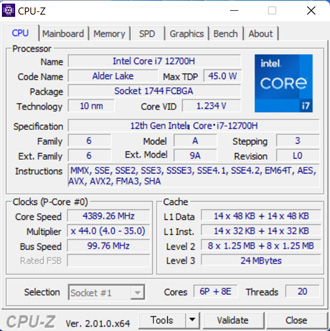
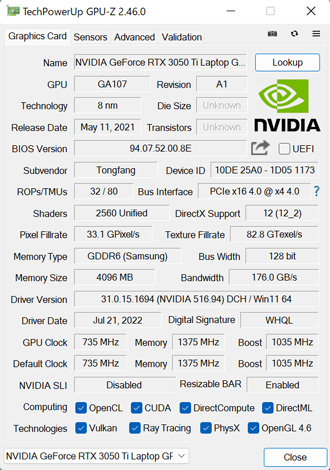
DDR4-3200のデュアルチャネルメモリにGen4対応のストレージが512GBと、必要十分なスペック。
動画編集などの用途でも活用するならメモリやストレージの増設を考えたいところですが、記事執筆時点では注文時のカスタマイズに対応していません。
ゲーミングPCの仕様や価格は時期によって変動します。最新情報は必ず公式サイトにてご確認ください。
デザイン・大きさ
ここからはGALLERIA RM7C-R35Tのデザインをチェックしていきます。


マットな質感の天板にGALLERIAのロゴのみ。
職場や学校で使用しても違和感のないデザインです。
仕様上の大きさは313.8×219.7×19.9mmと、A4用紙(297×210mm)よりほんのり大きい程度。
ビジネスバッグなどにも収納しやすいサイズです。


底面は排熱のために一部がメッシュ状になっています。
ゲーミングノートにとってケース内部の冷却は非常に重要なので、吸排気部分をふさがないように要注意です。

重量は実測で約1.4kgでした。
ビジネス向けの薄型・軽量ノートPCと比べるとやや重いものの、ゲーミングノートとしては軽いです。
仕事の都合などで常にPCを持ち歩く方も、苦にならない重さです。
ACアダプター

ACアダプターは90Wのコンパクトタイプが付属。

重量はケーブル込みで約490gでした。
仕様上のバッテリー駆動時間は最大6.6時間と標準的。
事務仕事程度ならバッテリーで十分まかなえますが、負荷の高い作業ではACアダプターの使用を推奨します。
とくにPCゲームは消費電力が激しく、バッテリーでは本来の性能を発揮できません。
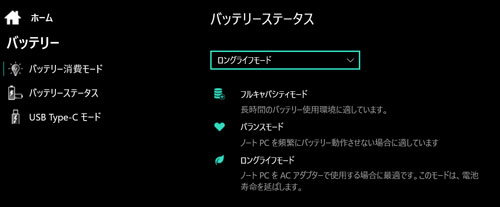
バッテリーの消耗が気になる方は、バッテリーステータスを「ロングライフモード」に変えることをおすすめします。
使い方に合わせて最適な設定を見つけてください。
インターフェイス
ここからは各種インターフェイスを見ていきます。
まずは本体の左側から。

- セキュリティスロット
- USB3.2 Gen2 Type-C
- USB3.1 Gen1 Type-A
- SDカードリーダー
- マイク・イヤホンコンボジャック
Type-CポートはDP1.4(映像出力)とPD充電(100Wまで)にも対応。
有線LANは非搭載ですが、Wi-Fi 6に対応しており、オンラインゲームも快適にプレイ可能です。
有線での接続にこだわりたい方は、有料オプションでUSB接続タイプの有線LANアダプタを追加可能です。
インターネットの通信速度や安定性は、使用するルーターや契約されている回線など、ご家庭の通信環境によって変動します。

- Thunderbolt 4
- USB3.1 Gen1 Type-A
- HDMI2.0
- 電源入力
右側のThunderbolt 4もPD充電(100Wまで)に対応。
別売りのドッキングステーションなどを活用すると、PCの拡張性をさらに高められます。

背面にポート類は何もありません。
Bluetooth5.2も標準搭載しており、マウスやイヤホンなどの各種デバイスにワイヤレスで接続可能です。
PD充電時はパフォーマンスに制限がかかります。
キーボード

キーボードはテンキーレスタイプの日本語配列。
ペタペタとした薄型ノートPC特有の打鍵感で、キーボードにこだわりのある方はやや気になるかもしれません。


上下左右のスクロールキーが小さめで、エンターキーの幅の狭さも若干気になりましたが、クセの少ないキー配列ですぐに慣れると思われます。

バックライトは単色のみで明るさは2段階で変更可能。
ゲーミングキーボードにありがちなカラフルなライティングには対応していません。

タッチパッドはとても広く、一体型でさらさらとした質感です。
指紋認証などの機能は非搭載。
PCゲームをプレイするときは、タッチパッドの左上を2回タップして無効化しておくと誤動作を防げます。
ディスプレイ

ディスプレイは14インチのWUXGA(1,920×1,200)解像度で、リフレッシュレートは60Hz。
ビジネス向けノートPCでも増えてきたアスペクト比16:10のディスプレイで、一般的な16:9のフルHD(1,920×1,080)と比べて少しだけ縦に長いのが特徴。
ふちの薄いナローベゼル仕様かつノングレア(非光沢)でとても見やすいです。

HD画素のWebカメラも搭載しており、オンライン会議や顔出しでのライブ配信などで使えます。
画質や画角にこだわる方は、外付けのWebカメラを別途用意したほうが良いでしょう。

ディスプレイは最大でここまで開きます。
色域は狭い
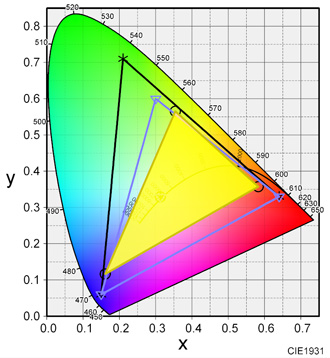
ディスプレイの色域をi1 Display Proでチェックしたところ、sRGBカバー率は約63.4%、AdobeRGBカバー率が約47.2%でした。
ゲーム用途がメインなら気にする必要はありませんが、色域は狭いです。
動画や写真の編集、イラストなどの用途で使用する場合、イメージしている色から若干ずれる恐れがあるため要注意です。
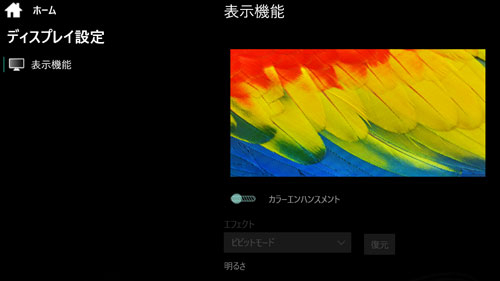
色合いを変更する機能も搭載されており、ゲームや用途に合わせてカスタマイズ可能です。
GALLERIA RM7C-R35Tのベンチマーク

ここからはGALLERIA RM7C-R35Tの性能を、各種ベンチマークソフトを使用して数値化していきます。
計測結果はいずれも当サイトで検証したものなので、あくまで参考程度にお考えください。
まずはパソコンの総合的な性能をチェックするPC Mark10を試した結果がこちら。
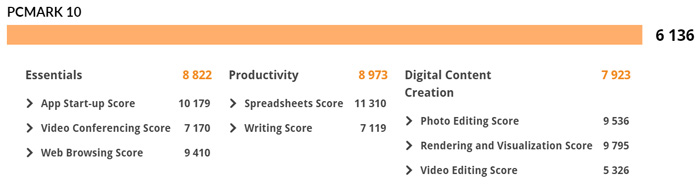
ゲーミングPCとしてはやや控えめなスコアですが、ExcelやWordなどの事務作業もサクサク快適にこなせます。
CINEBENCH R23
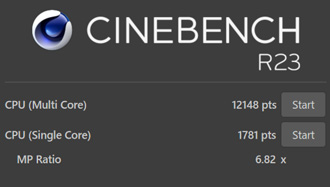
主なCPUをCINEBENCH R23のスコアで比較してみると以下の通り。
| Core i7-12700H (GALLERIA ZL7C-R37TH) | |
|---|---|
| Core i7-11700K | |
| Core i7-12700H (GALLERIA RM7C-R35T) | |
| Core i5-12400F | |
| Core i5-11400F |
ノートPC向けのCPUとしては高いスコアですが、同じCPUを搭載したGALLERIA ZL7C-R37THと比べると低めに出ています。
これはACアダプターの出力が90Wと控えめなためと思われます。(GALLERIA ZL7C-R37THは180W)

Fire Strike

3DMarkのFire Strikeのスコアを比較すると以下の通り。
| RTX 3050 | |
|---|---|
| GTX 1660 SUPER | |
| RTX 3050 Ti Laptop | |
| GTX 1650 | |
| GTX 1050 Ti |
ノートPC向けのRTX 3050 Tiなので、デスクトップ向けのRTX 3050とは差があります。
Crystal Disk Mark
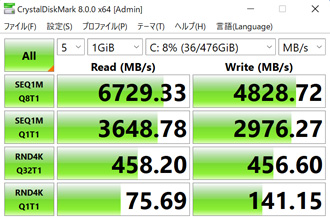
ストレージの転送速度はGen4らしい素晴らしいスコアです。
書き出しは若干速度が落ちているものの、実用上気になることはほとんどないでしょう。
一般的なSSD(SATA)やHDDと平均的な転送速度を比較すると、以下の通り。
| NVMe M.2 SSD (Gen4) | |
|---|---|
| NVMe M.2 SSD | |
| SSD(SATA) | |
| HDD |
オンラインゲーム
定番のベンチマークソフトをフルHD解像度の設定で走らせました。
重量級ゲームのFF15が最高画質で「やや快適」、FF14は「とても快適」という結果でした。
グラフィックの重いゲームをプレイするなら、画質調整は必須と考えたほうが良いでしょう。
FF15

| 高品質 | 4955(やや快適) |
|---|---|
| 標準品質 | 6750(快適) |
| 軽量品質 | 8550(快適) |
FF14 暁月のフィナーレ

| 最高品質 | 11670(とても快適) |
|---|---|
| 高品質 | 14057(とても快適) |
| 標準品質 | 16131(非常に快適) |
PCゲームのフレームレート検証

MSIのAfterburnerを使用して、人気ゲームの平均フレームレートを計測しました。
いずれも解像度は1,920×1,200に設定、オンラインゲームは無線(Wi-Fi 6)でインターネットに接続して検証しています。
まずはフォートナイトとApex Legendsをプレイした結果がこちら。
| 最高画質 | 73fps |
|---|---|
| 競技設定 | 125fps |
| 最高画質 | 66fps |
|---|---|
| 低画質 | 127fps |
フォートナイトのレンダリングモードは「DirectX11」で計測。
最高画質でも平均60以上をキープできますが、たまにカクつく場面があるため、少し画質を落としてプレイすることをおすすめします。
「パフォーマンス」の競技設定では平均フレームレートが170前後まで伸びました。
Apex Legendsも画質を落とせば平均100以上で安定。
ディスプレイのリフレッシュレートが60Hzなので十分な性能です。
そのほかのゲームはすべて最高画質で検証しました。
| Battlefield 2042 | 16fps |
|---|---|
| Escape from Tarkov | 45fps |
| VALORANT | 152fps |
| Rainbow Six Siege | 168fps |
| ELDEN RING | 46fps |
| モンスターハンターライズ | 83fps |
| 原神 | 60fps |
Battlefield 2042やタルコフ、ELDEN RINGのような重いゲームは画質調整が必須。
低~中画質まで落とせば問題なくプレイできます。
VALORANTなどはグラフィックが軽く、最高画質で快適にプレイ可能です。
高リフレッシュレートに対応したモニターにつなげてプレイすることも可能ですが、一部の環境下では不安定になることもあるようで、積極的にはおすすめしません。
ゲーム以外の一般的な用途であればまったく問題ないと思われます。
レイトレーシング性能
続いてレイトレーシング(DXR)に対応したゲームの平均フレームレートをチェックしました。
ゲームのグラフィック設定はすべて最高に設定し、ベンチマークモードで計測しています。
Marvel’s Spider-Manにはベンチマークモードがないため、街並みを飛び回った際の平均値を計測しました。
| Cyberpunk 2077 | 24fps |
|---|---|
| WATCH DOGS LEGION | 13fps |
| FARCRY 6 | 9fps |
| Marvel’s Spider-Man Remastered | 36fps |
| Forza Horizon 5 | 21fps |
ノートPC向けのRTX 3050 Tiで、最高画質のレイトレーシングはあきらめたほうがよさそうです。
いずれのゲームもレイトレーシングをOFFにして、ゲームの画質も落とせば普通にプレイ可能です。
バッテリー・PD充電
バッテリー駆動時やPD充電利用時にどれだけ性能が落ちるか検証しました。
フォートナイトのレンダリングモードをパフォーマンスに設定、リプレイモードで同一シーンの平均フレームレートを計測しました。
| ACアダプター(90W) | 172fps |
|---|---|
| PD充電(100W) | 58fps |
| PD充電(65W) | 41fps |
| バッテリー駆動 | 44fps |
PD充電やバッテリー駆動では、平均フレームレートが半分以下にまで落ち込みます。
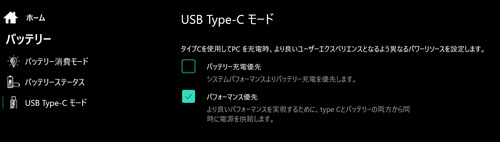
PD充電のモードを切り替える機能もあるものの、「パフォーマンス優先」に変えてもパフォーマンスは大きく変わらず。
外出先でサクっとゲームを起動する程度なら問題なさそうですが、本格的にプレイするなら、ACアダプターへの接続は必須と考えたほうが良いでしょう。
消費電力も激しく、バッテリー駆動で10分程度ゲームを動かすと、バッテリー残量が99%から80%にまで落ちていました。
65WのPD充電も充電スピードが消費電力に追いつかず、じわじわとバッテリーが消耗していきます。(100WのPD充電でもやや消耗します)


PD充電はACアダプターと比べて荷物を小さくできるのが大きなメリット。
ケーブルを付け替えるだけでスマホなどの充電に使えるのも便利です。
外出先でどの程度ゲームをプレイするかによって、どの充電器を持ち運ぶべきかを判断してください。
事務仕事やブラウジングなどの軽い作業なら、バッテリー駆動やPD充電でもパフォーマンスの低下はほとんど感じません。
ライブ配信
ゲーム実況をTwitchでスムーズに配信できるかも検証しました。
配信ソフトは無料で使えるOBS(Open Broadcaster Software)を使用、配信と同時に録画も実施です。
Apex Legendsでいろいろ試した結果、以下の設定でトラブルなく配信・録画ができました。
| ゲームの画質 | 低 |
|---|---|
| 出力解像度 | 1080p(1,920×1,080) |
| FPS共通値 | 60 |
| 映像ビットレート | 6,000 Kbps |
| 配信エンコーダ | ハードウェア |
| 音声ビットレート | 128 |
| 録画品質 | 高品質、ファイルサイズ中 |
| 録画フォーマット | mkv 配信後にmp4へ再多重化 |
| 録画エンコーダ | ソフトウェア |
配信&録画中のフレームレートは若干落ちるものの、プレイに支障が出るほどではありません。
また、ゲームの解像度が1,920×1,200でOBSの出力を1,920×1,080にすると、画面の両端にわずかな余白ができます。
余白が気になる方はゲーム側の設定を変えたほうが良いでしょう。
ゲームによってはもう少し設定を下げる必要があるかもしれませんが、ライブ配信もこなせます。
クリエイティブ用途の動作検証

続いて動画や写真の編集など、クリエイティブ用途でも快適に使えるかを検証しました。
ゲーム以外の用途でもサックサクです。
Premiere Proで動画編集

まずはAdobeのPremiere ProでYoutube動画の編集を試しました。
動画素材をカットしてつなげたり、テロップや効果音を加える程度の編集なら、処理の遅延はほとんど感じません。
しかしながら14インチのディスプレイは、動画を編集するには狭く感じます。
ちょっとした編集なら問題ないものの、毎日のように動画編集をする方だとストレスを感じてしまいそうです。
本格的に動画を編集するなら、外付けモニターへの接続がおすすめです。
4K動画の書き出し
参考までに、4K動画の書き出し時間を計測しました。
検証のために用意したのは、GoPro HERO7 Blackで撮影した4K 60fpsの動画データ。
書き出し条件とかかった時間は以下の通り。
| H.264(Youtube 1080p FHD) | 14:01 |
|---|---|
| H.264(Youtube 2160p 4K UHD) | 6:51 |
飛びぬけて速くはありませんが、一般的な薄型ノートパソコンだと40分以上かかることもザラなので、悪くない性能です。
LightroomでRAW現像

デジカメで撮影したRAWデータの書き出し速度もチェックしてみました。
有効画素数3,635万のRAWデータ100枚をLightroomで書き出したところ、かかった時間は1分23秒でした。
ノートPCとしてはとても速いですが、RAW現像で使用するには色域の狭さがネックになりそうです。
性能的には十分なので、ある程度本気で写真に取り組むなら、カラーマネジメントモニターにつなげて作業することをおすすめします。
Lightroomの書き出し条件は以下で統一しています。
| 画像形式 | JPEG |
|---|---|
| 画質 | 100 |
| カラースペース | sRGB |
| 画像のサイズ | 未調整(撮影データそのまま) |
| 解像度 | 350 |
| メタデータ | すべてのメタデータ (人物情報や撮影場所の情報は削除) |
カジュアルゲーマーにおすすめ

レビューのまとめとして、GALLERIA RM7C-R35Tの特徴をおさらいします。
14インチで持ち運びやすい薄型筐体
16:10のやや縦に広いディスプレイ
1080p・60fpsでライブ配信も可能
最大100WのUSB PD充電にも対応
ゲーミングPCとしては控えめな性能
仕事の都合などでPCを持ち歩くことが多く、カジュアルにPCゲームを楽しみたい方にとって、どんぴしゃでハマる1台ではないでしょうか。
出張が多い方も、宿泊先でFF14や原神などのMMOをプレイしたり、モンハンなどのアクションゲームも快適に楽しめます。
バトロワ系のシューターゲームをがっつりやりたい方には、144Hz以上の高リフレッシュレートに対応した、よりハイスペックなゲーミングノートをおすすめします。
動画にもまとめているので、あわせてご覧いただくとより分かりやすいです。
記事執筆時点では48回まで分割手数料が無料で、翌日出荷という超スピード納品にも対応。
仕事でも使いやすいコンパクトなゲーミングノートを探している方は、ドスパラで販売中のGALLERIA RM7C-R35Tを検討してみてはいかがでしょうか。














